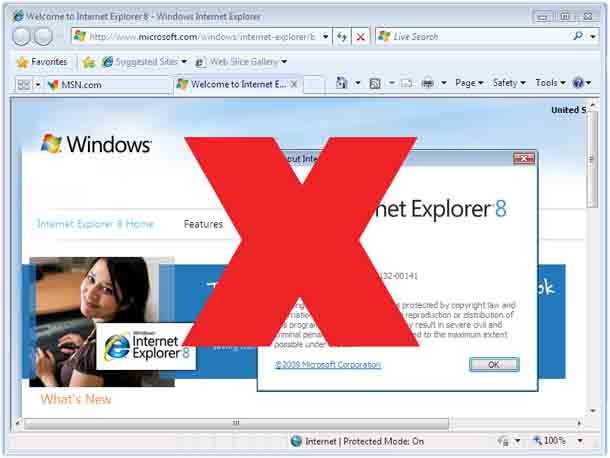Я получил довольно много сообщений по этой проблеме, поэтому решил сделать руководство по устранению неполадок. Обратите внимание, что это специально для тех, кто не может печатать из Internet Explorer в Windows 7. Это может быть довольно сложная проблема, поскольку проблема может быть вызвана многими различными проблемами в компьютере. То, что я буду предоставлять – это возможные решения для наиболее распространенных причин, из-за которых вы не можете напрямую печатать веб-страницы.
Случай №1:
Наиболее известной проблемой является отсутствие папки временных файлов Интернета, которая действует как временное хранилище для просматриваемых веб-страниц. Указанная папка иногда удаляется антивирусным программным обеспечением или повреждается вредоносными программами. Большую часть времени Internet Explorer не будет печатать правильно и даже не будет производить предварительный просмотр при попытке распечатать веб-страницу.
Для повторного создания папки выполните указанные ниже действия.
Примечание: вам нужно будет иметь привилегии администратора.
1. Создайте новую папку на главном экране.
2. Откройте Internet Explorer.
3. Нажмите кнопку “Сервис” в правом верхнем углу окна.
4. Появится выпадающее меню и в нём нажмите кнопку Свойства обозревателя.
5. На вкладке “Общие” найдите кнопку “Настройки” в разделе “История браузера”.
6. Нажмите кнопку “Переместить папку” в окне временных файлов Интернета.
7. В новом окне выберите папку, которую вы создали на главном экране, а затем нажмите кнопку “OK”.
8. Закройте все окна, запустите Internet Explorer и попробуйте выполнить печать или предварительный просмотр.
Случай №2:
Устаревшее программное обеспечение обычно является виновником ошибок и сбоев. Во многих случаях запуск встроенного средства обновления Windows hot fixes software issues. Это также относится к устранению неполадок, связанных с неспособностью Internet Explorer правильно взаимодействовать с драйвером принтера.
Выполните следующие действия, чтобы запустить средство обновления Windows:
Примечание: Вам понадобятся административные привилегии.
1. Нажмите кнопку ”Пуск”.
2. В строке поиска введите “Центр обновления Windows” и нажмите клавишу Enter.
3. Появится новое окно и там нажмите кнопку “Проверить наличие обновлений”.
4. Программа обновления запросит необходимые обновления. Нажмите Кнопку “Установить Обновления”.
5. Это самая важная часть. Пусть программа обновления работает до тех пор, пока не завершит установку всех обновлений.
6. Далее она предложит перезагрузить компьютер. Просто нажмите кнопку “Перезагрузить сейчас”.
7. После перезагрузки попробуйте запустить Internet Explorer и выполнить печать или предварительный просмотр.
— Регулярная проверка качества ссылок по более чем 100 показателям и ежедневный пересчет показателей качества проекта.
— Все известные форматы ссылок: арендные ссылки, вечные ссылки, публикации (упоминания, мнения, отзывы, статьи, пресс-релизы).
— SeoHammer покажет, где рост или падение, а также запросы, на которые нужно обратить внимание.
SeoHammer еще предоставляет технологию Буст, она ускоряет продвижение в десятки раз, а первые результаты появляются уже в течение первых 7 дней. Зарегистрироваться и Начать продвижение
Примечание: перед любой попыткой печати убедитесь, что ваш картридж или имеет достаточный уровень чернил или тонера для выполнения печати.
 Компьютеры и Интернет
Компьютеры и Интернет